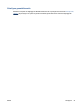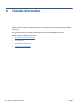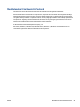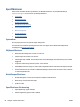User manual
Nätverks- och anslutningsproblem
Vad vill du göra?
Åtgärda en trådlös anslutning
Välj ett av följande felsökningsalternativ.
HP Print and Scan Doctor HP Print and Scan Doctor är ett verktyg som försöker diagnostisera och åtgärda problemet
automatiskt.
Använd en av HPs
felsökningsguider online
●
Felsök problem med de trådlösa funktionerna oavsett om skrivaren aldrig har varit ansluten
eller om den varit ansluten men har slutat fungera.
●
Felsök ett brandväggs- eller ett antivirusproblem om du misstänker att det hindrar datorn
från att ansluta till skrivaren.
OBS! HP Print and Scan Doctor och HPs felsökningsguider online är eventuellt inte tillgängliga på alla
språk.
Läs de allmänna instruktionerna i hjälpen om hur du åtgärdar problem med trådlösa funktioner
Kontrollera nätverkskonfigurationen eller skriv ut en testrapport om de trådlösa funktionerna om du
behöver hjälp att diagnostisera problem med nätverksanslutningen.
1.
Tryck på
(Trådlöst) och sedan på (Inställningar) på startskärmen.
2. Tryck på Skriv ut rapport och sedan på Visa nätverkskonfiguration eller Skriv ut trådlös rapport.
Sök efter nätverksinställningar för trådlös anslutning
Välj ett av följande felsökningsalternativ.
HP Print and Scan Doctor HP Print and Scan Doctor är ett verktyg som visa nätverksnamnet (SSID) och lösenordet
(nätverksnyckel).
Använd en av HPs felsökningsguider online Lär dig hur du hittar nätverksnamnet (SSID) och lösenordet för den trådlösa
anslutningen.
OBS! HP Print and Scan Doctor och HPs felsökningsguider online är eventuellt inte tillgängliga på alla
språk.
Åtgärda en Wi-Fi Direct-anslutning
Använd en av HPs felsökningsguider online Felsök Wi-Fi Direct-problemet eller ta reda på hur du konfigurerar Wi-Fi Direct.
OBS! HPs felsökningsguider online är eventuellt inte tillgängliga på alla språk.
Läs de allmänna instruktionerna i hjälpen om hur du åtgärdar problem med Wi-Fi Direct
1. Kontrollera att skrivaren för att försäkra dig om att Wi-Fi Direct är aktiverat:
86 Kapitel 8 Lösa ett problem SVWW